vnStat是一个基于控制台的网络流量监控工具,是为Linux和BSD设计的。它可以保留某个或多个所选择的网络接口的网络流量日志。为了生成日志,vnStat使用内核提供的信息。换句话说,它不会嗅探网络流量,确保尽量少用系统资源。想在Linux下使用这个软件,你需要至少2.2版本的内核系列。
***版本的vnStat 1.13已于2015年1月18日发布,它含有下列几个功能特性和修正版。
功能特性
•即使系统重启后,统计数字依然可用;
•可以同时监控多个网络接口;
•多个输出选项;
•可以按小时、天、月或周来排序数据,也可以获得流量***的10天的信息;
•生成输出的PNG图形;
•设置“月份”,以跟进你可能拥有的不同的计费周期;
•非常轻巧――确实只耗用一小部分的系统资源;
•不管生成的流量有多大,都占用很少的处理器资源;
•你没必要是root用户即可使用它;
•可以动态选择单位(KB和MB等);
•vnStati提供了一些新的选项,比如:
-nl /―无图例(隐藏rx/tx图例)
-altdate-使用替代的日期/时间文本位置
-headertext-定制图像头中的文本
•你可以将图例添加到生成的输出图像;
•为vnStat.cgi的内容定位和图像背景提供了可以定制的选项;
•接口带宽会自动被检测出来;
•使用JSON作为输出。
我们在本文中将介绍如何在RHEL/CentOS 7系统下,安装vnStat和vnStati工具,以监控实时网络流量。
安装vnStat和vnStati网络监控工具
1. 想在RHEL/CentOS 7下安装vnStat,你就需要使用下列链接,下载***版本(1.13):
http://humdi.net/vnstat/
另外,你还可以使用下列wget命令,下载***的源打包文件,如下所示。
# wget http://humdi.net/vnstat/vnstat-1.13.tar.gz
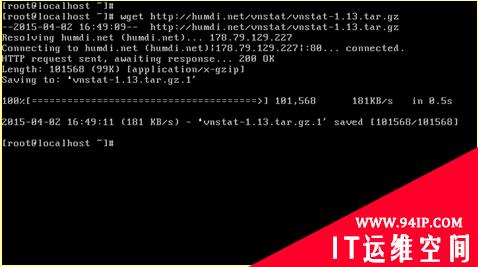
下载Vnstat
2. 一旦你下载了文件,使用终端。解压缩存档文件,然后浏览至你解压缩存档文件的那个位置,并使用下列命令来编译。
# tar -xvf vnstat-1.13.tar.gz # cd vnstat-1.13/ # make
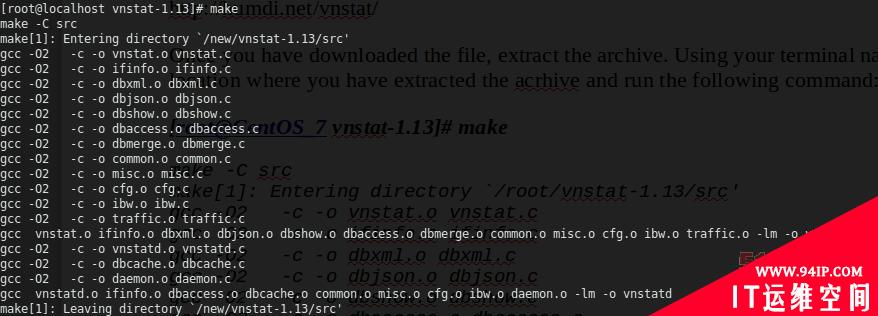
编译Vnstat
一旦上述编译过程成功完成,运行:
# make install
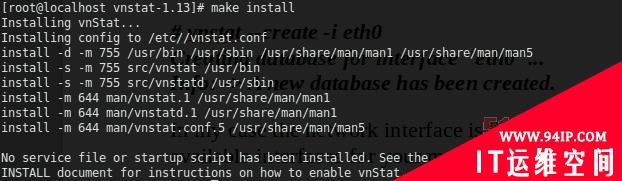
安装Vnstat#p#
3. 一旦安装完成,你就需要为所要监控的那个网络接口构建一个新的数据库。在你这么做之前,先要确保下列目录存在:
/var/lib/vnstat
如果该目录不存在,数据库构建就会失败,你***会看到下列错误:
Error: Unable to open database directory "/var/lib/vnstat": No such file or directory
The vnStat daemon should have created this directory when started.
Check that it is is configured and running. See also "man vnstatd".
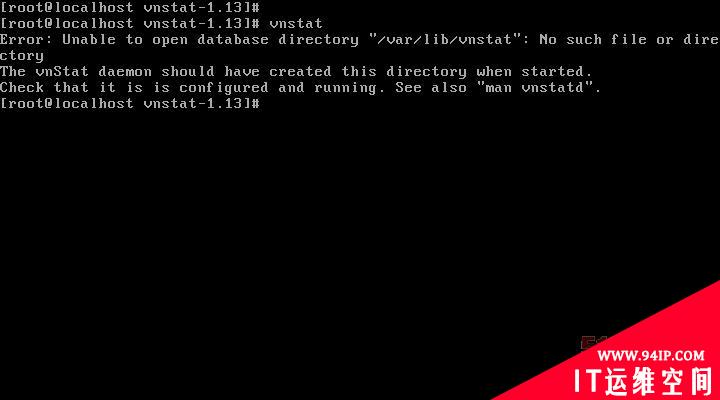
Vnstat Error:/var/lib/vnstat
要是缺少该目录,你可以构建该目录,只要运行下列命令:
# mkdir /var/lib/vnstat
4. 想为你的网络接口创建一个新的数据库,运行:
# vnstat –create -i eth0
Creating database for interface "eth0"…
Info: -> A new database has been created.
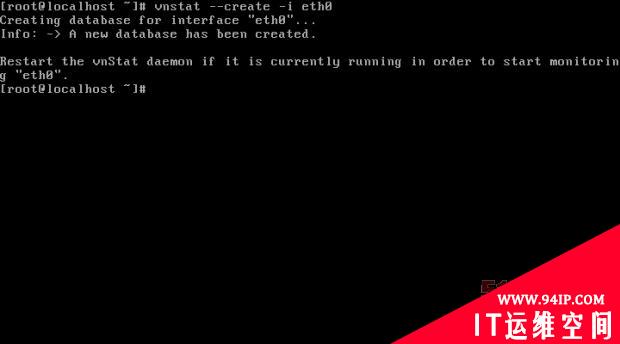
Vnstat数据库已创建
以本文为例,网络接口是“eth0”,但这个接口可能有变。你可以运行ifconfig -a,检查你机器的可用接口。#p#
5. 如果你希望定制自己的vnStat配置,可以打开位于/etc/vnstat.conf的配置文件。
这里的选项都不需要加以说明,所以我不会停下来细述每一个选项。如果你希望定制安装的系统,仍可以逐一审视这些选项。
6. 你需要让统计数字有一些时间在数据库里面加以更新。一旦你在数据库里面写入了足够多的信息,只要运行这个命令,就能看到网络统计数字:
# vnstat
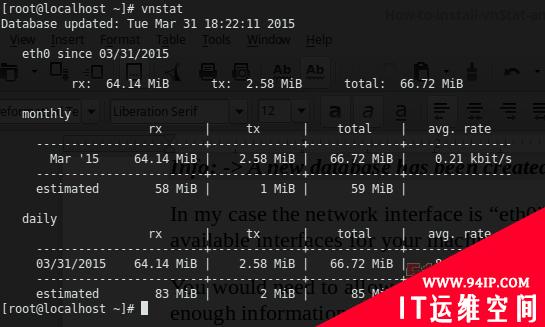
监控接口的网络流量
7. 你还可以使用-h选项,检查每小时的统计数字:
# vnstat -h
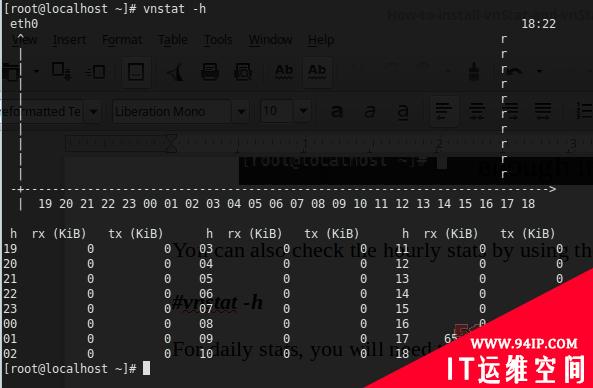
监控每小时的网络流量#p#
8. 若想获得每日的统计数字,你就需要使用-d选项:
# vnstat -d
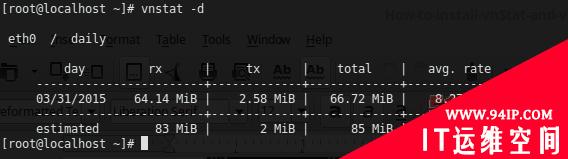
监控每日的网络流量
9. 想了解更多的可用选项,你可以使用–help:
# vnstat –help
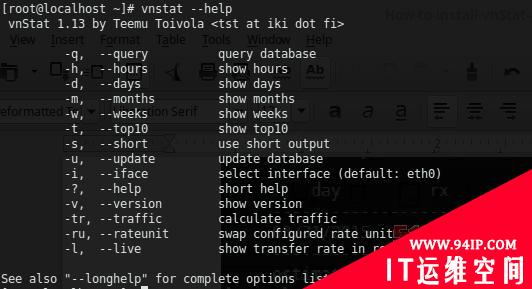
Vnstat监控选项
10. 为了让统计数字更容易阅读,你可以使用vnStati工具,为vnStat生成.png图像。
VnStati与vnStat一并自动安装,所以根本不需要进一步的安装操作。想生成你网络接口的网络使用情况的概要图像,你可以运行:
# vnstati -s -i eth0 -o ~/network-log.png
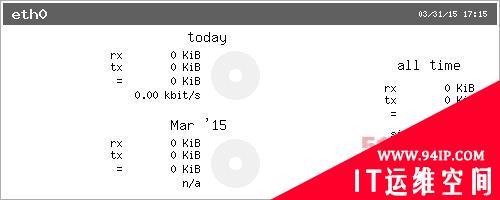
生成网络监控报告
# vnstati -h -i eth0 -o ~/network-log.png
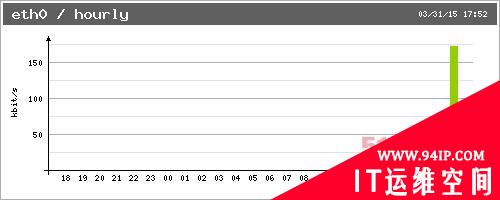
每小时的网络报告
以本文为例,vnStat刚刚已安装,但报告会越来越多。想了解更多的可用选项和不同的统计数字,你可以使用–help选项:
vnStat和vnStati提供的信息对于将来的网络监控、分析以及故障排查大有帮助。你可能会在该工具的参考手册页中找到关于vnStat可用选项的更多信息。
如果你有关于vnStat和vnStati的补充建议或问题,欢迎留言交流。
转载请注明:IT运维空间 » 运维技术 » 如何安装网络流量监控工具vnStat和vnStati?

![[Oracle]复习笔记-SQL部分内容](/zb_users/upload/2023/02/25/20230213095820-63ea09bc55070.jpg)







![[ORACLE]查看SQL绑定变量具体值 查看SQL绑定变量值](https://94ip.com/zb_users/theme/ydconcise/include/random/1.jpg)












发表评论